- ავტორი Abigail Brown [email protected].
- Public 2023-12-17 06:52.
- ბოლოს შეცვლილი 2025-01-24 12:14.
რა უნდა იცოდე
- გამოიყენეთ Apple Pay iPhone 13-ზე: ორჯერ დააჭირეთ გვერდის ღილაკს > ავტორიზაცია Face ID > დაიჭირეთ iPhone გადახდის ტერმინალთან ახლოს.
- თუ Face ID არ მუშაობს, აირჩიეთ გადახდა საიდუმლო კოდით.
- შეგიძლიათ დაემატოთ ერთზე მეტი ბარათი Apple Pay-ში.
Apple Pay არის სწრაფი, უსაფრთხო და უკონტაქტო საშუალება მაღაზიებში და ინტერნეტში შესყიდვებისთვის. ეს სტატია განმარტავს, თუ როგორ გამოიყენოთ Apple Pay iPhone 13-ზე და როგორ მუშაობს Apple Pay.
შეუძლია თუ არა iPhone 13-ს Apple Pay?
როგორც iPhone 6-ის სერიის ყველა მოდელს, iPhone 13-ს შეუძლია გამოიყენოს Apple Pay მაღაზიებში, რომლებიც იღებენ მას და გააჩნიათ თავსებადი გადახდის ტერმინალები. Apple Pay-ის iPhone 13-ზე გამოსაყენებლად, თქვენ უნდა გქონდეთ:
- დებეტი ან კრედიტი ბანკიდან, რომელიც მხარს უჭერს Apple Pay-ს.
- დააყენეთ Apple Pay თქვენი სადებეტო ან საკრედიტო ბარათით.
- დააყენეთ Face ID თქვენს iPhone 13-ზე.
- შედით iCloud-ში თქვენი iPhone-ზე.
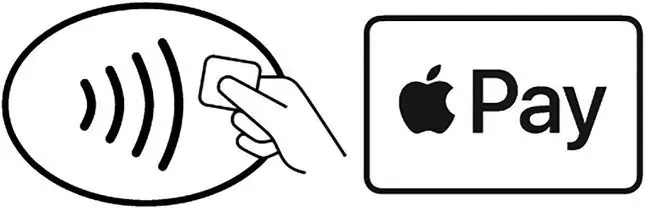
როგორ გამოვიყენო Apple Pay ჩემს iPhone 13-ზე?
თუ თქვენ დააკმაყოფილებთ წინა განყოფილების ყველა მოთხოვნას და მზად ხართ დაიწყოთ Apple Pay-ის გამოყენება iPhone 13-ზე, მიჰყევით ამ ნაბიჯებს:
- როდესაც მზად იქნებით გადაიხადოთ მაღაზიაში, რომელიც მხარს უჭერს Apple Pay-ს, დაელოდეთ სანამ მოლარე გეტყვით, რომ დროა გადაიხადოთ. ხშირად, საკრედიტო ბარათის ტერმინალს აქვს ნათურა, რომელიც მიუთითებს, რომ მზად არის გადახდისთვის.
-
ორჯერ დააწკაპუნეთ iPhone-ის გვერდითა ღილაკზე.
- დაიჭირეთ თქვენი iPhone 13 გადახდის ტერმინალთან ახლოს.
- დაადასტურეთ ტრანზაქცია თქვენი iPhone ეკრანის ყურებით, რათა გამოიყენოთ Face ID.
- შესრულებულია გამოჩნდება iPhone ეკრანზე და გადახდის ტერმინალი გადავა შემდეგ ეტაპზე. ზოგიერთ შემთხვევაში შეიძლება დაგჭირდეთ სადებეტო ბარათის PIN-ის შეყვანა.
გსურთ უფრო ღრმად ჩასწვდეთ Apple Pay-ს ან გჭირდებათ დახმარება პრობლემების მოგვარებაში? ჩვენ შეგვიძლია გასწავლოთ, როგორ ამოიღოთ ბარათი Apple Pay-დან iCloud-ის გამოყენებით, როგორ გამოიყენოთ Apple Pay Cash და რა გააკეთოთ, როდესაც Apple Pay არ მუშაობს.
როგორ დავაყენოთ Apple Pay iPhone 13
გჭირდებათ Apple Pay-ის დაყენება iPhone 13-ზე? მიჰყევით ამ ნაბიჯებს:
- გახსენით Wallet აპი.
- შეეხეთ +.
- შეეხეთ სადებეტო ან საკრედიტო ბარათი.
-
შეეხეთ გაგრძელება.

Image -
მოათავსეთ თქვენი საკრედიტო ბარათი ეკრანზე ხედის მაძიებელში და Wallet აპი აღმოაჩენს მას და დაამატებს. დაადასტურეთ ბარათის ნომერი და შეეხეთ შემდეგი.
- დაადასტურეთ ვადის გასვლის თარიღი, დაამატეთ უსაფრთხოების სამნიშნა კოდი და შეეხეთ შემდეგი.
-
ვეთანხმები პირობებს.

Image - გადაწყვიტეთ, გახადოთ თუ არა ახალი ბარათი ნაგულისხმევად (ეს მხოლოდ საჭირო იქნება, თუ Apple Pay-ს რამდენიმე ბარათი გაქვთ დამატებული) და დაამატოთ თუ არა ბარათი Apple Pay-ში Apple Watch-ზე.
-
შეეხეთ შესრულებულია და ბარათი ახლა ხელმისაწვდომი იქნება Apple Pay-ით გამოსაყენებლად თქვენს საფულის აპში.

Image
როგორ მუშაობს Apple Pay iPhone 13-ზე?
Apple Pay მუშაობს Near-Field Communications (NFC) კომბინაციით მონაცემთა უსადენოდ გადაცემისთვის. და Apple-ის პროგრამული უზრუნველყოფა და სერვისები.
Apple Pay უფრო უსაფრთხოა, ვიდრე უბრალოდ სადებეტო ან საკრედიტო ბარათი, რადგან ის არასოდეს აწვდის თქვენს რეალურ ბარათის ნომერს სავაჭრო ობიექტს, რომელსაც იხდით. ამის ნაცვლად, Apple Pay ქმნის ერთჯერადი, ერთჯერადი ბარათის ნომერს თითოეული ტრანზაქციისთვის. Apple-მა იცის როგორც ერთჯერადი ბარათის ნომერი, ასევე თქვენი რეალური ბარათის ნომერი. როდესაც საჭიროა ფულის გაგზავნა თქვენი ანგარიშიდან სავაჭრო ობიექტში, ის იგზავნება Apple-ის სერვერების მეშვეობით - სადაც ერთჯერადი და რეალური ბარათის ნომრები ერთმანეთს ემთხვევა ტრანზაქციის დასასრულებლად თქვენი კონფიდენციალურობის დაცვით - და შემდეგ მოვაჭრეზე.
პროცესის ბოლო ნაბიჯი - თქვენი ტელეფონიდან მონაცემების გაგზავნა მოვაჭრეების გადახდის ტერმინალში - კეთდება NFC-ის გამოყენებით, მოკლე დისტანციური უკაბელო ქსელის ტექნოლოგიის გამოყენებით, რომელიც გამოიყენება გადახდებისთვის და მოწყობილობის თვალყურის დევნებისთვის.
FAQ
როგორ გავაგზავნო ფული Apple Pay-ით?
Apple Pay-ით ფულის გასაგზავნად თქვენს iPhone-ზე ან iPad-ზე, გახსენით Messages აპი, დაიწყეთ ახალი საუბარი ან შეეხეთ არსებულს, შემდეგ შეეხეთ Apple Pay ხატულას. თუ ვერ ხედავთ, ჯერ შეეხეთ App Store ხატულას.
აქვს Apple Pay-ს ყოველთვიური გადასახადი?
Apple Pay არ საჭიროებს ტრანზაქციის საკომისიოს ან მუდმივ მომსახურებას რეგულარული მომხმარებლებისგან. თუმცა, გამყიდველები იხდიან Apple-ს ტრანზაქციის საკომისიოს ყოველი შესყიდვისთვის.
რომელი ბანკები იყენებენ Apple Pay?
Apple თანამშრომლობს მსხვილ ბანკებთან და საკრედიტო ბარათების კომპანიებთან მთელს მსოფლიოში, მათ შორის American Express, Bank of America, Discover და Wells Fargo. Apple Pay-ის მონაწილე ბანკების სრული სია შეგიძლიათ ნახოთ Apple-ის ვებსაიტზე.
უსაფრთხოა თუ არა Apple Pay გამოსაყენებლად?
თქვენი ბარათის ინფორმაციის Apple Pay აპში შენახვის ნაცვლად, Apple ანიჭებს თქვენს მოწყობილობას დაშიფრულ ID-ს, რომელიც შენახულია თქვენი მოწყობილობის უსაფრთხო ადგილას. სანამ იღებთ ზომებს თქვენი iPhone-ის პირადი მონაცემების დასაცავად, სანერვიულო არაფერი გაქვთ.






